| Per eseguire questa funzione: |
Utilizzare questo pulsante: |
| Avviare l'anteprima del video dalla webcam |
Fare clic sul pulsante Anteprima di avvio 
-O-
Sul Monitore menu, fare clic su Avviare l'anteprima
|
| Pausa l'anteprima (per congelare la visualizzazione e lo zoom in o scattare una foto se si nota qualcosa che si desidera esaminare in dettaglio o utilizzare per un uso futuro) |
Fare clic sul pulsante Anteprima di pausa 
-O-
Sul Monitore menu, fare clic su Pausa Anteprima
|
| Fermare l'anteprima |
Fare clic sul pulsante Stop Anteprima 
-O-
Sul Monitore menu, fare clic su Stop Anteprima
|
| Zoom In * |
Fare clic sul pulsante Zoom avanti  |
| Zoom Out * |
Fare clic sul pulsante Zoom out  |
| Pan / Tilt (solo per telecamere IP) |
Fare clic sul Pan / Tilt pulsante  |
| Avvia monitoraggio per il movimento / rumore attivato avvisi o avvisi periodici |
Fare clic su Start Monitoring 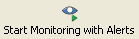
con pulsante Avvisi
-O-
Sul Monitore menu, fare clic su Avviare il monitoraggio con allarmi
|
| Interrompi monitoraggio. Arresta il movimento o di rilevamento del rumore e avvisi periodici. Voi può interrompere il monitoraggio avviato dal Utilità di pianificazione utilizzando questo pulsante. |
Fare clic sul pulsante Monitoraggio Stop: 
-O-
Sul Monitore menu, fare clic su Interrompi monitoraggio . |
| Avviare la registrazione manuale (registrazione continuerà fino a quando non interruzione manuale) |
Fare clic sul pulsante Avvia registrazione 
-O-
Sul Monitore menu, fare clic su Avviare la registrazione |
| Interrompi registrazione. |
Fare clic sul pulsante Interrompi registrazione: 
-O-
Sul Monitore menu, fare clic su Interrompi registrazione . |